Une des nouveautés de Lion, c’est les sauvegardes Time Machine en local. C’est assez pratique pour récupérer rapidement un fichier effacé, vu qu’on lit depuis le disque dur interne, mais ça prend de la place. Enfin, et c’est à mon sens un erreur d’Apple, ça semble prendre de la place.
En effet, dans le panneau Stockage de À propos de ce Mac, les sauvegardes sont indiquées comme étant de l’espace utilisé (sous le nom Copies). Mais dans le Finder, elles ne sont pas comptées, comme on le voit sur la capture.
Il y a une bonne raison : les sauvegardes sont effacées dès que le système a besoin de l’espace disque en question. Visiblement (selon les logs), c’est effacé automatiquement dès que l’espace disponible passe sous les 20 % de la capacité du périphérique. Dans mon exemple, il a suffit que je duplique un dossier pour que la partie « Copies » disparaisse.
C’est totalement transparent pour l’utilisateur et Apple, en donnant la quantité de données sauvegardées, a fait une erreur : pour beaucoup de gens, c’est de la place utilisée sans raison, alors qu’en fait c’est juste de l’espace libre utilisé à un instant t, mais qui reste considéré comme libre pour le système. Pour le Finder, qui gère les fichiers, les sauvegardes ne sont pas présentes.
Terminons par un point : quand je dis que c’est transparent, c’est au niveau de l’utilisateur. Au niveau matériel, ça ne l’est pas toujours, surtout si le périphérique de stockage est lent. Si vous avez un MacBook Air avec un disque dur, il est préférable de désactiver la fonction : le disque dur d’iPod a déjà assez de mal comme ça en temps normal que pour en plus lui faire faire des copies en arrière-plan. De même, si vous avez un SSD de petite capacité ou de première génération, le Time Machine local a tendance à faire des accès en arrière-plan qui peuvent ruiner les performances avec certains contrôleurs (et user le SSD).
Dans ces (rares) cas précis, il est possible de désactiver la fonction en tapant sudo tmutil disablelocal dans le Terminal. Si vous avez un disque dur 2,5 pouces ou un SSD récent, il est préférable de laisser Mac OS X gérer le tout.
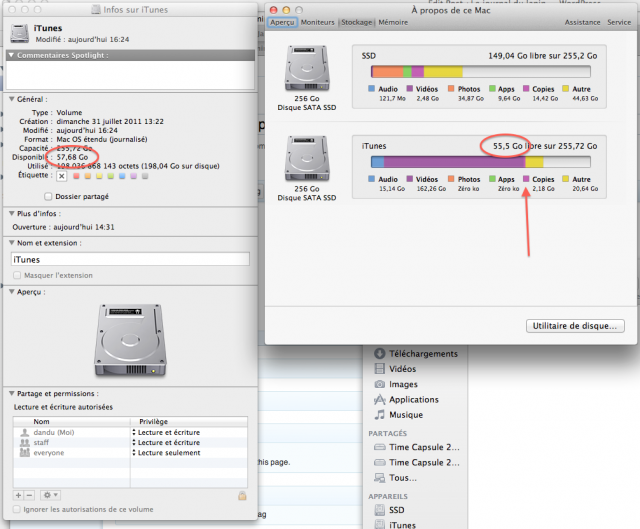
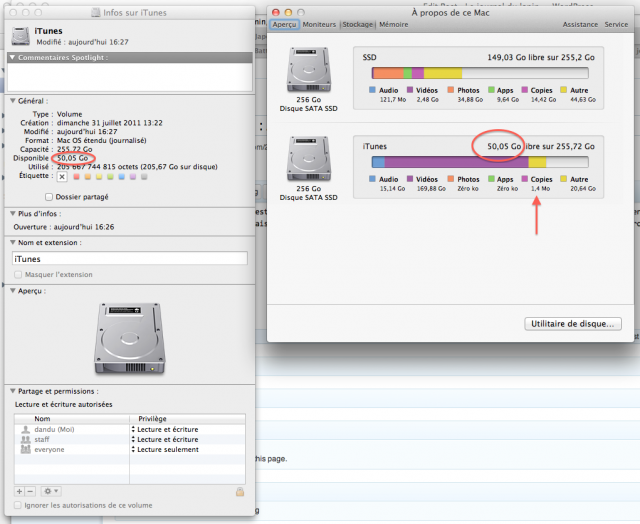



Bonjour,
Merci de m’avoir éclairé sur ce « problème ». Cependant, il m’arrive que ces sauvegardes se logent dans l’espace « Autres » et ne disparaissent pas, même après une sauvegarde Time Machine. Je suis obligé de désactiver Time Machine et de le réactiver pour que cet espace disparaisse.
Qu’en pensez-vous?
Cordialement.
Je n’ai pas eu le problème et la base de données d’Apple n’indique rien sur ce problème. Normalement, c’est purgé soit quand on fait une sauvegarde sur un disque dur externe soit quand la place manque, mais il faut laisser quelques minutes au système, je suppose.
Merci bien pour cette réponse, j’ai laissé en l’occurrence plusieurs jours au système pour purger cette espace, que j’ai fini par faire moi-même.
Je vais surveiller cela de près.
Cordialement.